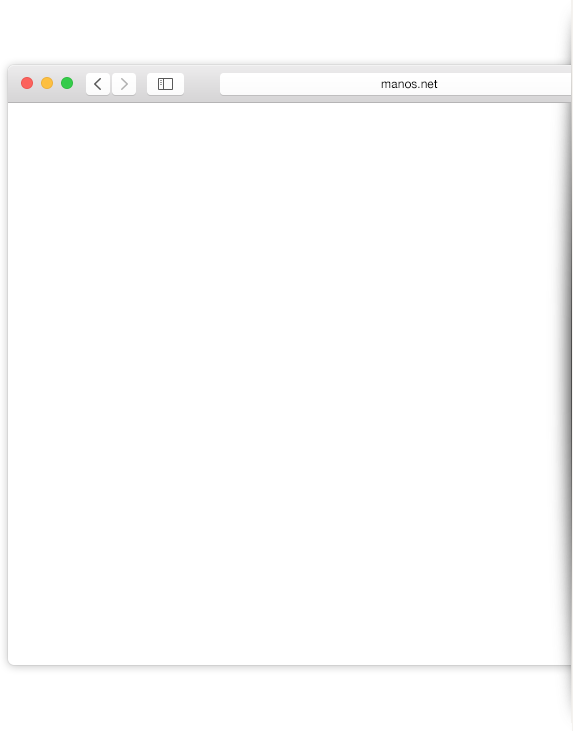¿Cómo involucrase?
Búsquedas en Manos
Cualquier usuario puede hacer búsquedas, sin registrar, utilizando el espacio “Buscar” en la página inicial.
Se puede buscar un manuscrito por título o parte de un título ―p. ej. La estatua de Prometeo, o simplemente Prometeo―; por su número en una colección —p. ej. BHM 1-110-12―; o por el número del manuscrito en Manos ―p. ej., #0001 para La estatua de Prometeo―..
Se puede también hacer búsquedas de cualquier persona en el sistema de Manos, sea dramaturgo o copista u otra persona que hacía copias. Se utiliza la flecha en el espacio “Buscar”, pinchando sobre “Personas”, e introduciendo el nombre o parte del nombre. Si encuentra dos personas con el mismo nombre, avísenos por favor; estamos todavía puliendo duplicaciones heredadas de Manos Teatrales.
Para volver a la página inicial desde cualquier punto, pinche sobre el logo Manos con la pluma en la esquina superior izquierda.
También se puede buscar por Colección. Busque un manuscrito de la colección que quiere ver, luego pinche sobre el nombre de la colección que aparece y verá una lista completa de los manuscritos de esa colección que hemos introducido en Manos.
Pueden ver detalles de las manos de los copistas buscando el nombre del copista por Persona, o en el caso de un copista sin identificar, pinchando sobre “Ver más detalles” al lado de la breve descripción de su participación en la página del manuscrito en cuestión.
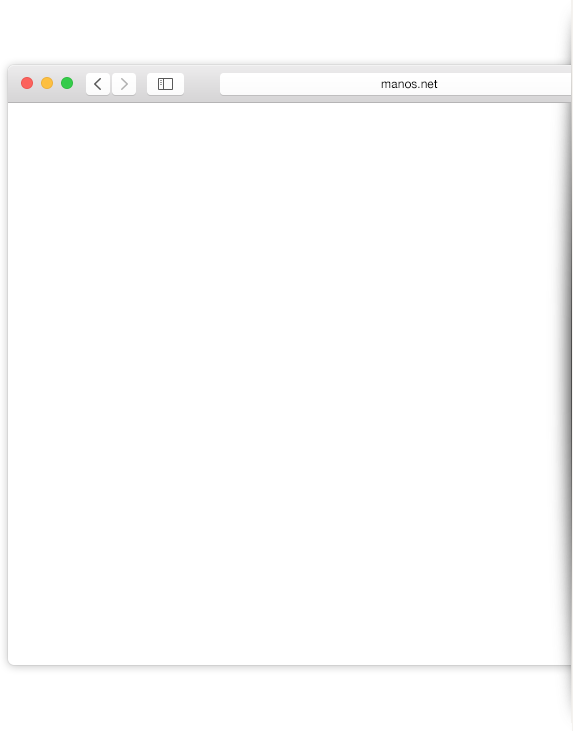
Resultados de una búsqueda de manuscrito
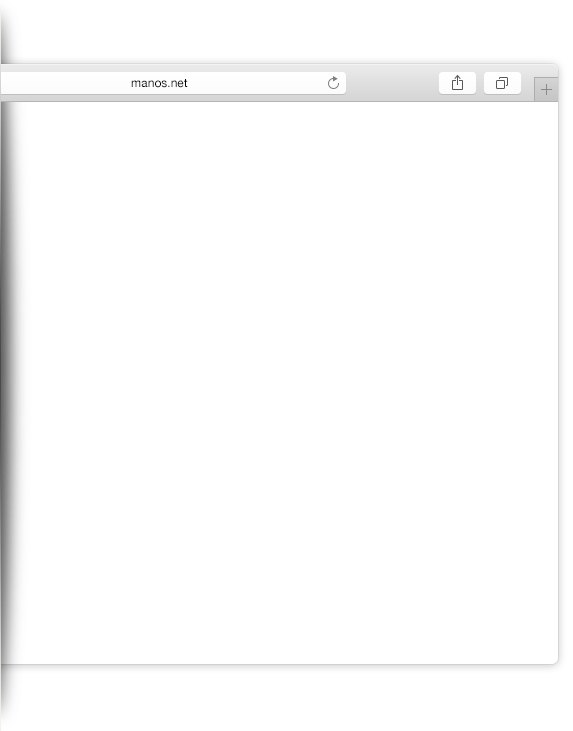
Una imagen de una página del manuscrito indica que tenemos imágenes de él en Manos.
Un libro abierto indica que no tenemos imágenes de él en Manos, aunque en muchos casos incluimos un enlace a una digitalización completa publicada por la Colección en donde reside.
Resultados de una búsqueda de autor
En la página de un autor (o autora), los manuscritos en que se nombra se indican en este orden:
- Los que compuso
- Los que copió en parte o en su totalidad, señalados estos con la punta de una pluma
- Los que se han atribuido al autor, sin confirmación
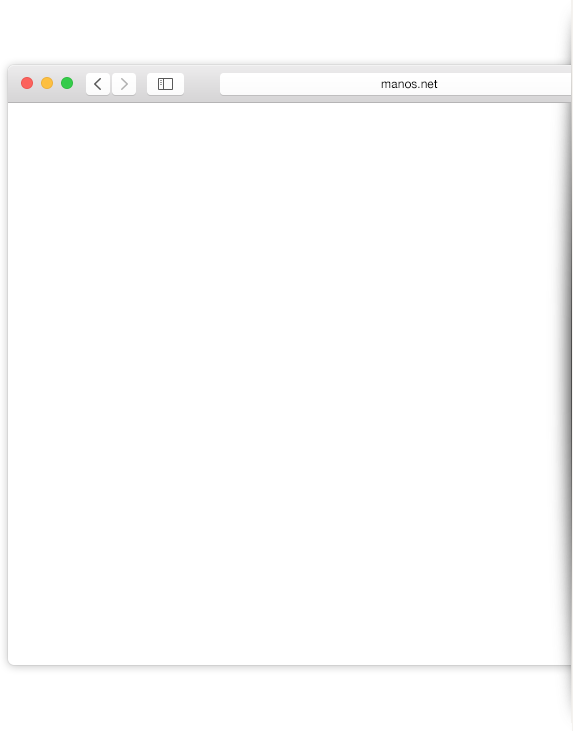
Para añadir un manuscrito
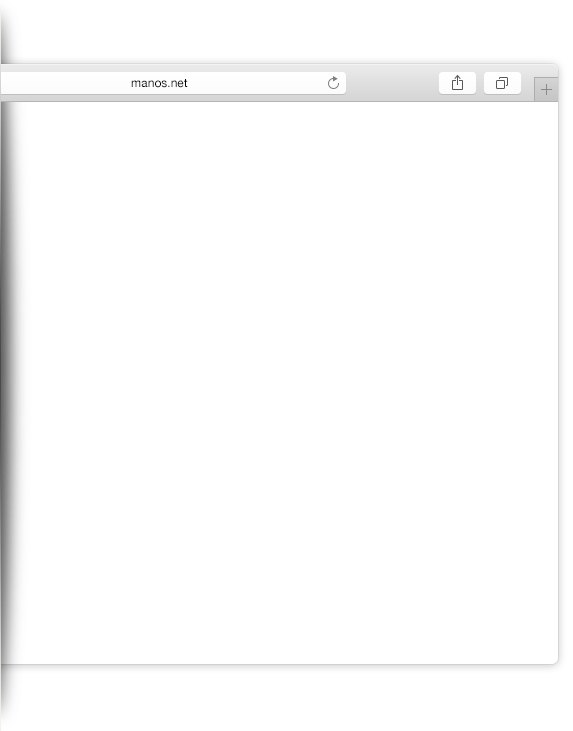
Usuarios registrados pueden añadir información a la base de datos ―manuscritos, imágenes de manuscritos, notas, colecciones, representaciones, etc.― y pueden corregir información ya introducida en la base de datos si saben que no es correcta. Un usuario registrado puede borrar información que ha añadido, pero sólo los administradores pueden eliminar datos, manuscritos, notas, imágenes, etc., añadidos por otros.
Para añadir un manuscrito, pinche sobre “Añadir manuscrito” al pie de la página inicial.
Esto abrirá una página donde puede añadir el título, seleccionar el nombre de la colección de la lista desplegable y añadir el nombre del autor y del copista (si se conoce). Al empezar a introducir el nombre del autor o de un copista conocido, el programa sugiere nombres completos. Tenga cuidado al elegir el nombre para evitar la creación de duplicados en el sistema. Hay espacios para introducir otros datos cuando los hay: una dirección en la red si la biblioteca ha digitalizado el manuscrito, la fecha del manuscrito, licencias para representación, etc.
Si tiene imágenes del manuscrito, puede subirlas a la misma página. Primero, seleccione “página” o “folio” de la cajita que se abre, según se ha numerado el manuscrito.
Luego pinche sobre el +; esto abre una lista de imágenes en su ordenador. Seleccione la imagen que quiera subir. Cuando aparece, introduzca el número de la página o folio y el número total de las páginas o folios del manuscrito; (ej., 1 de 8 o 2v-3r de 83 (páginas o folios – “página” o “folio(s)” se entra automáticamente). Pinche “Guardar cambios” y, cuando vea la noticia de que los cambios se han guardado, puede seguir el mismo procedimiento para añadir otras imágenes.
Para editar un manuscrito
Para editar un manuscrito que ya está en la base de datos, búsquelo y luego pinche “Editar Manuscrito”.
Esto abre una pantalla donde puede añadir un autor, marcarlo como “atribuido” si no se ha confirmado su autoría, añadir un(os) copista(s) y corregir otra información si sabe que no es correcta. Pinche “Guardar cambio” y volverá a la página que contiene detalles del manuscrito. Allí puede añadir o corregir notas, añadir datos de una representación y fuentes bibliográficos citados en las notas. (Si no está de acuerdo con la nota de otro usuario, preferimos que añada su información sin borrar la anterior.)
Al pinchar sobre “Añadir Representación” se abre una página para hacer esto.
Incluye espacios para añadir actores y actrices, con el nombre y el papel anotado en el manuscrito, y el “Nombre Determinado”; este nombre se debe completar automáticamente de acuerdo con los nombre en DICAT; introduzca cuanto pueda del nombre y el nombre completo de él o ella debe aparecer automáticamente para seleccionarlo.
Para añadir una fuente biográfica, pinche “Añadir Referencia”; se abrirán unos espacios para introducir un nombre abreviado y una descripción de la obra o artículo en cuestión. Si la fuente ya está en la Bibliografía, la descripción se completará automáticamente. Si no, complétela con el/los autores y/o editor(es) y otros datos. Para poner el título de un libro en letras cursivas, se escribe en este formato: “Título”.